文章詳情頁
Win10系統Windows文件保護怎么關閉?
瀏覽:86日期:2022-09-19 14:52:06
在我們使用電腦的過程中,總是很經常會彈出“Windows文件保護”的提示,久而久之,總讓人覺得非常厭煩。但其實,如果我們不喜歡電腦彈出“Windows文件保護”提示的話,是可以將其關閉的。那么,Win10系統Windows文件保護怎么關閉呢?下面,我們一起往下看看。
方法/步驟
1、在Win10系統下,按住鍵盤的“Win+R”快捷組合鍵,打開“運行”對話框,輸入“gpedit.msc”命令,然后再點擊“確定”按鈕;
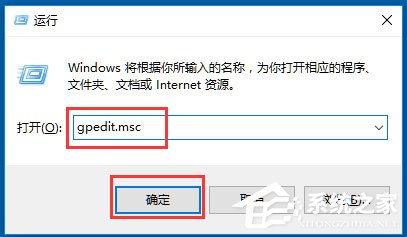
2、點擊確定按鈕后,這個時候會打開“本地組策略編輯器”對話窗口;
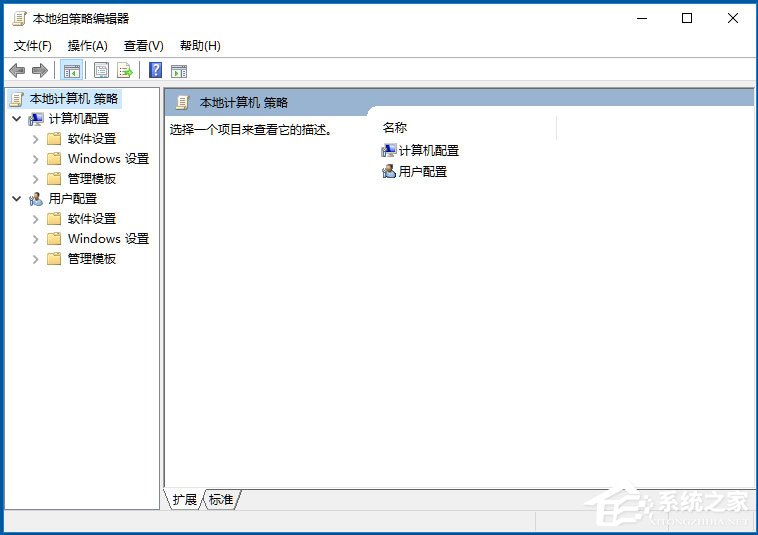
3、在本地組策略編輯器窗口的左側小窗口中,依次展開“計算機配置--》管理模版--》系統”選項;
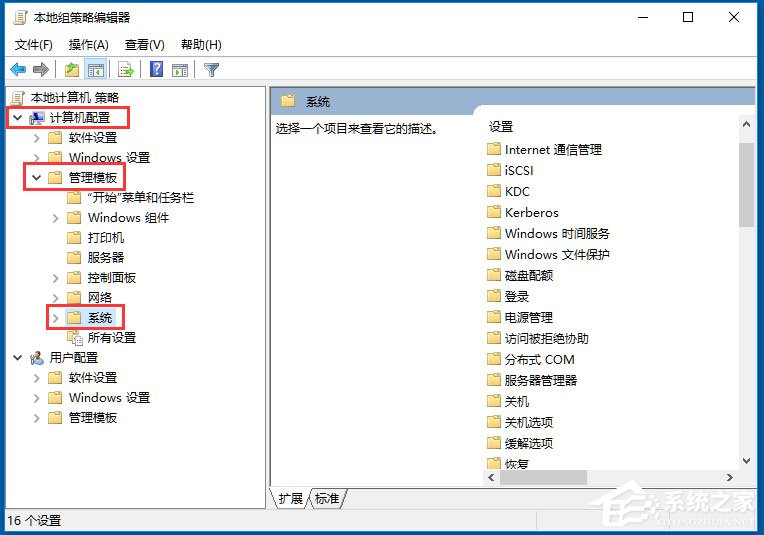
4、在“系統”選項右側窗口,找到“Windows 文件保護”選項選中并雙擊鼠標左鍵將其打開;
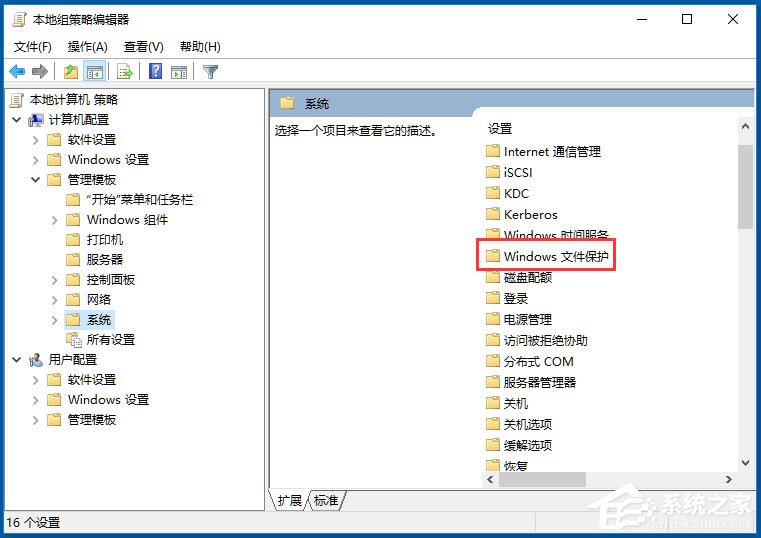
5、進入“Windows文件保護”選中其右側窗格中的“設置Windows文件保護掃描”,再點擊“策略設置”選項命令;
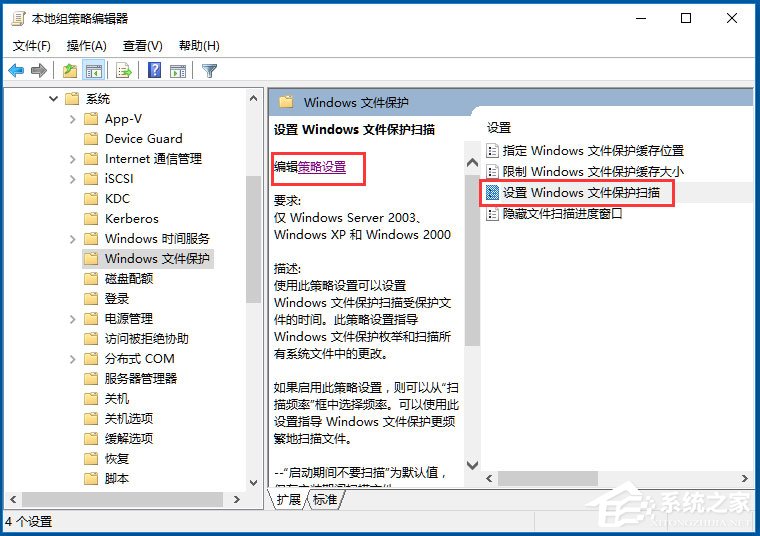
6、在打開的“設置Windows文件保護掃描”對話窗框中,將其設置更改為“已禁用”選項,然后在點擊“應用--》確定”按鈕退出即可。
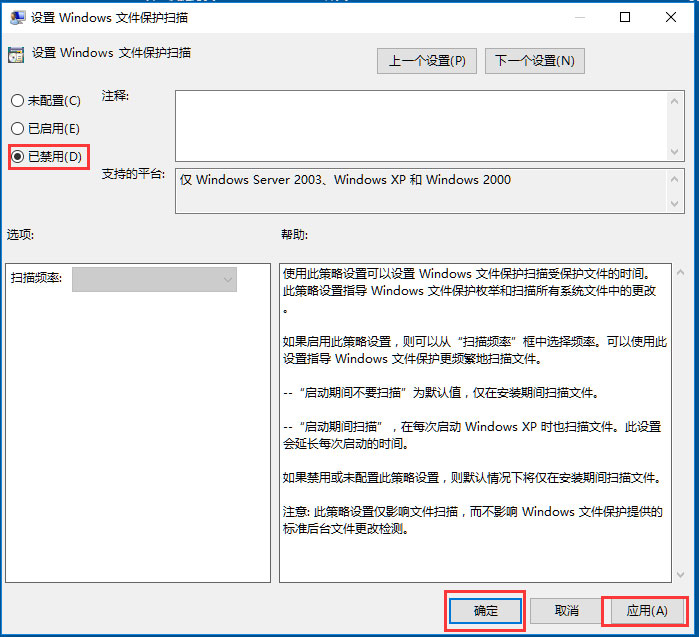
以上就是Win10系統關閉Windows文件保護的方法,按照以上方法進行操作,就能輕松關閉Windows文件保護了。
相關文章:
1. 聯想ThinkPad E420 1141A49筆記本U盤如何安裝win10系統 安裝win10系統方法介紹2. Win10系統怎么把字體改成蘋果字體?3. Win10更新系統后隱藏分區無法隱藏怎么辦?4. Win11怎么提高開機速度?Win11提高開機速度設置方法5. 統信uos系統怎么管理打印界面和打印隊列?6. 如何立即獲取Windows10 21H1更新?獲取Windows10 21H1更新方法分享7. Debian11中thunar文件管理器在哪? Debian11打開thunar文件管理器的技巧8. Win10系統麥克風沒聲音怎么設置?9. Debian11怎么結束進程? Debian殺死進程的技巧10. Win10服務項哪些能禁用?
排行榜

 網公網安備
網公網安備